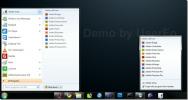Как включить приглашение для сохранения загрузки в Microsoft Edge в Windows 10
Windows 10 действительно хочет сделать Microsoft Edge браузером по умолчанию для каждого и старается изо всех сил, чтобы это произошло, независимо от того, хотят пользователи этого или нет. Браузер неплохой, но он определенно находится в стадии разработки с несколькими функциями, основными из которых являются надстройки, которые еще не появились в стабильных сборках Windows 10. Он также имеет причуды, одна из которых заключается в том, что браузер не спрашивает вас, хотите ли вы сохранить или запустить файл, когда вы нажимаете кнопку «Загрузить». Загрузка просто начинается, и вы можете только отменить или приостановить ее. Если вы хотите сохранить файл в другом месте, то есть не в папке загрузок по умолчанию, вам придется переместить его позже после загрузки файла. Если вы хотите, чтобы Edge запросил вас перед началом загрузки и спросил, сохранять ли файл и где его сохранить, вы можете сделать это, внеся небольшие изменения в реестр Windows.
По умолчанию это то, что вы видите, когда нажимаете кнопку загрузки в Microsoft Edge.

Откройте реестр Windows. Введите «regedit» в строке поиска и запустите его с правами администратора. Перейдите в следующее местоположение. Если вы не видите клавишу «Загрузки», создайте ее, выбрав «Правка»> «Создать»> «Ключ».
HKEY_CURRENT_USER \ ПРОГРАММНОЕ ОБЕСПЕЧЕНИЕ \ Классы \ Локальные настройки \ Программное обеспечение \ Microsoft \ Windows \ CurrentVersion \ AppContainer \ Storage \ microsoft.microsoftedge_8wekyb3d8bbwe \ MicrosoftEdge \ Загрузить
Внутри этого ключа создайте новую запись DWORD из Edit> New> DWORD (32-bit) и назовите ее «EnableSavePrompt». Установите его значение на «1».

Закройте реестр и вернитесь в Edge. Начните загрузку, и вы увидите следующее приглашение внизу. Пока вы не отвечаете на это приглашение, загрузка не начнется.

Приглашение выглядит знакомым, поскольку оно точно такое же, как и в Internet Explorer 11 при нажатии кнопки загрузки. В Edge нет настройки пользовательского интерфейса для его включения (пока), но возможность появления подсказки определенно есть. Каждый раз, когда вы чувствуете, что приглашение становится раздражающим, просто сбросьте значение введенной вами записи DWORD в «o», и оно перестанет появляться.
Поиск
Недавние Посты
Как запускать приложения Linux из Bash в Windows 10 [Руководство]
Ubuntu подходит к Windows 10. Windows 10 Preview build 14316 позвол...
Создание и классификация элементов списка переходов с помощью Seven Jump Launcher
Список переходов для Windows 7 - это отличная функция повышения про...
Как найти серийный номер вашего ноутбука для обслуживания и загрузки драйверов
Все ноутбуки, независимо от производителя, имеют серийные номера. Э...

![Как запускать приложения Linux из Bash в Windows 10 [Руководство]](/f/05830e83580ac491e48bebdda5094656.jpg?width=680&height=100)